Создание HDR-изображений (широкий динамический диапазон) — это фантастический способ улучшить глубину и яркие цвета ваших фотографий. Corel PaintShop Pro предлагает множество инструментов для достижения как простых, так и сложных эффектов HDR. В этом руководстве вы узнаете, как создать впечатляющее HDR-изображение из серии экспозиций или одного единственного RAW-фото. Давайте погрузимся прямо в процесс!
Основные выводы
- Corel PaintShop Pro предлагает обширные инструменты для редактирования HDR.
- Функция тонемаппинга является ключевой для создания HDR-изображений.
- Вы можете настроить различные параметры, чтобы достичь желаемого вида.
- Обратите внимание на баланс между резкостью изображения и шумом.
Пошаговое руководство
Шаг 1: Подготовка изображения
Чтобы начать создание вашего HDR-изображения, сначала откройте изображение или серию экспозиций, которые вы хотите редактировать. Вы можете сделать это через пункт меню "Файл". Выберите ваше изображение и откройте его в Corel PaintShop Pro.
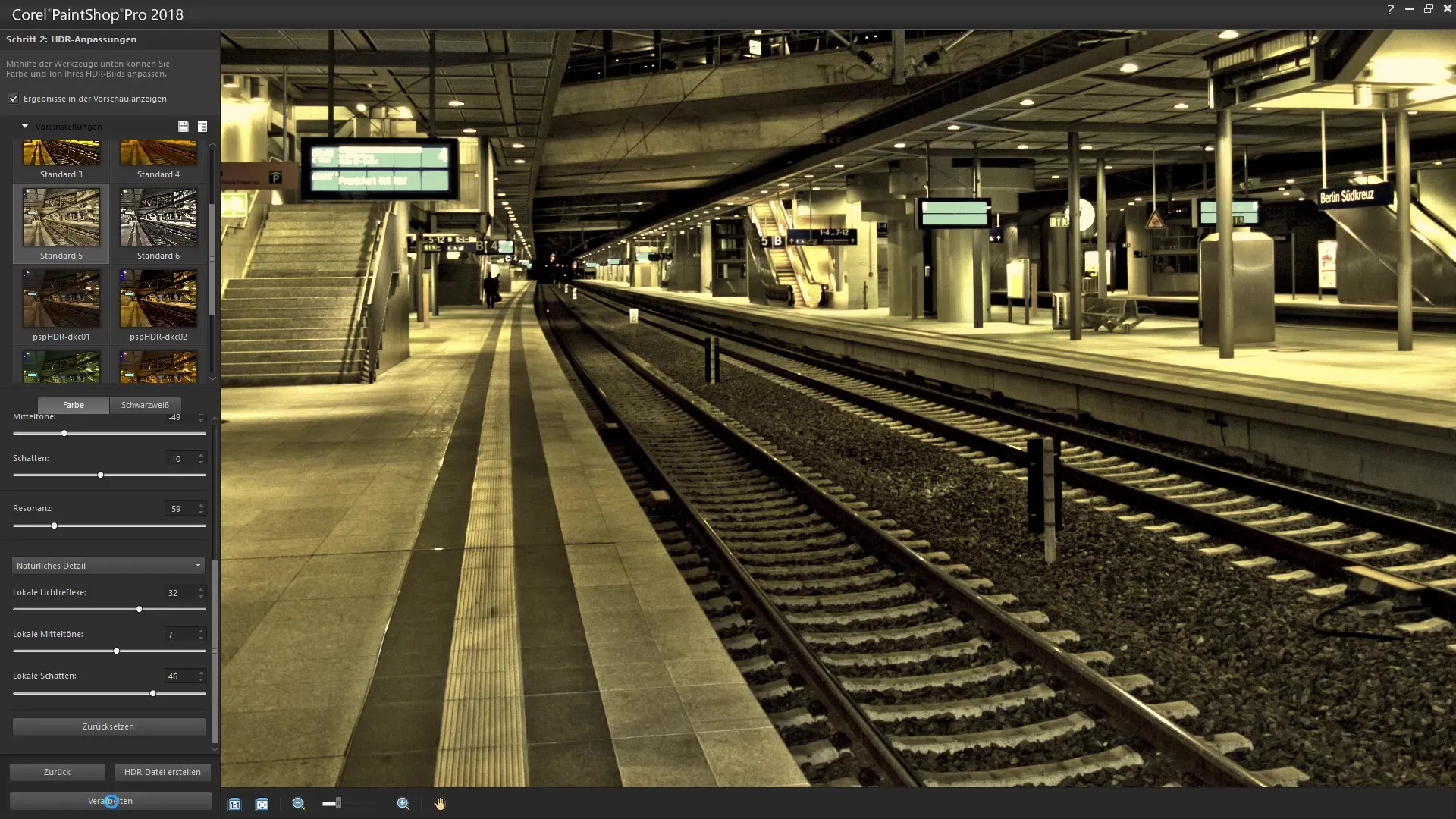
Шаг 2: Выравнивание изображения
Как только ваше изображение открыто, вы можете выбрать инструмент обрезки, чтобы удалить нежелательные части вашего изображения или выровнять его. Отрегулируйте края, чтобы изображение выглядело наилучшим образом. Здесь вы можете работать горизонтально или вертикально и убедиться, что все линии хорошо выровнены.
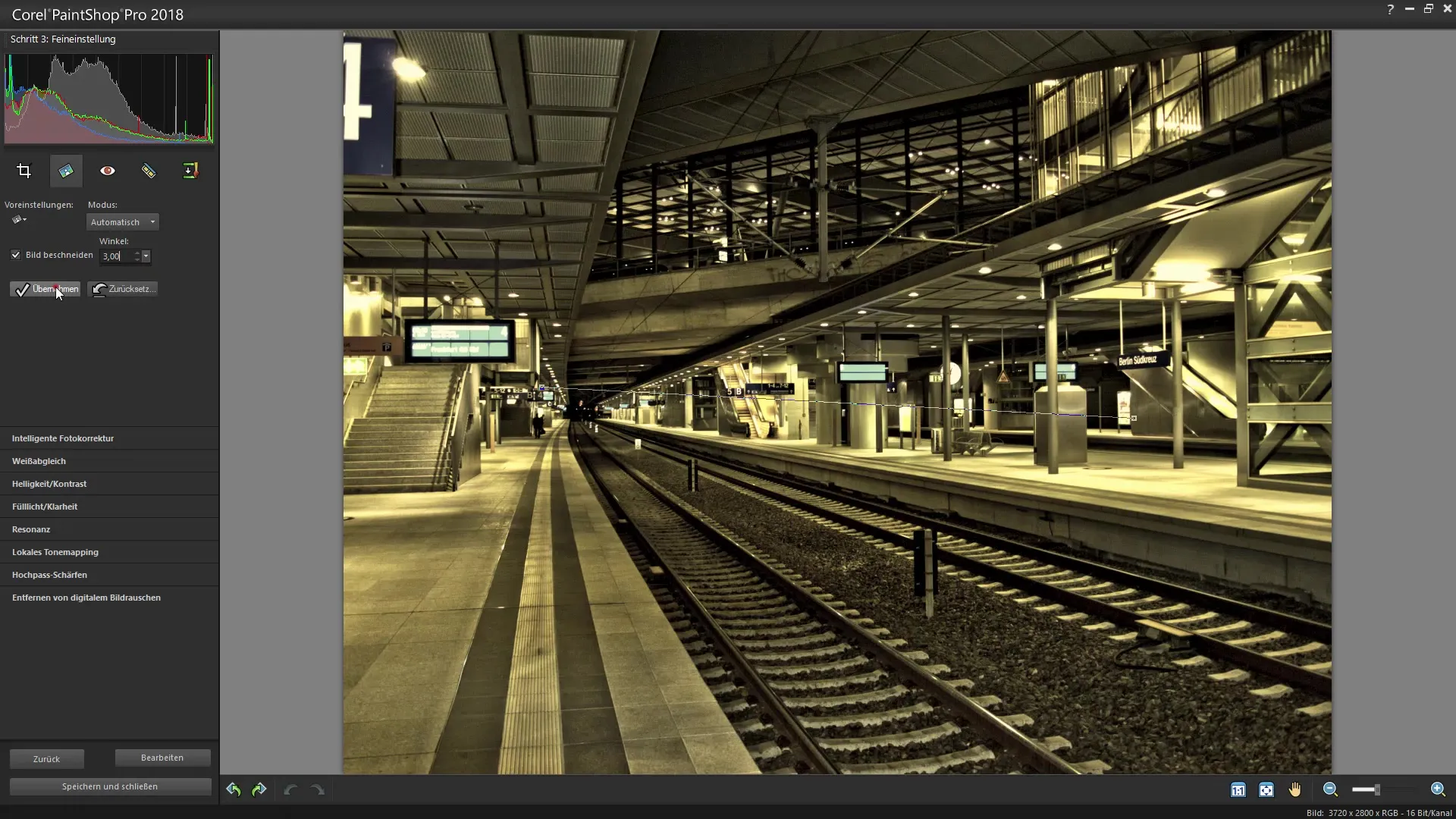
Шаг 3: Умная коррекция фотографии
Следующий шаг — это умная коррекция фотографии. Используйте эту функцию, чтобы оптимизировать различные аспекты вашего изображения, включая яркость и тени. Проверьте гистограмму, чтобы увидеть распределение цветов, и настройте тональные кривые, чтобы избежать пересветов.
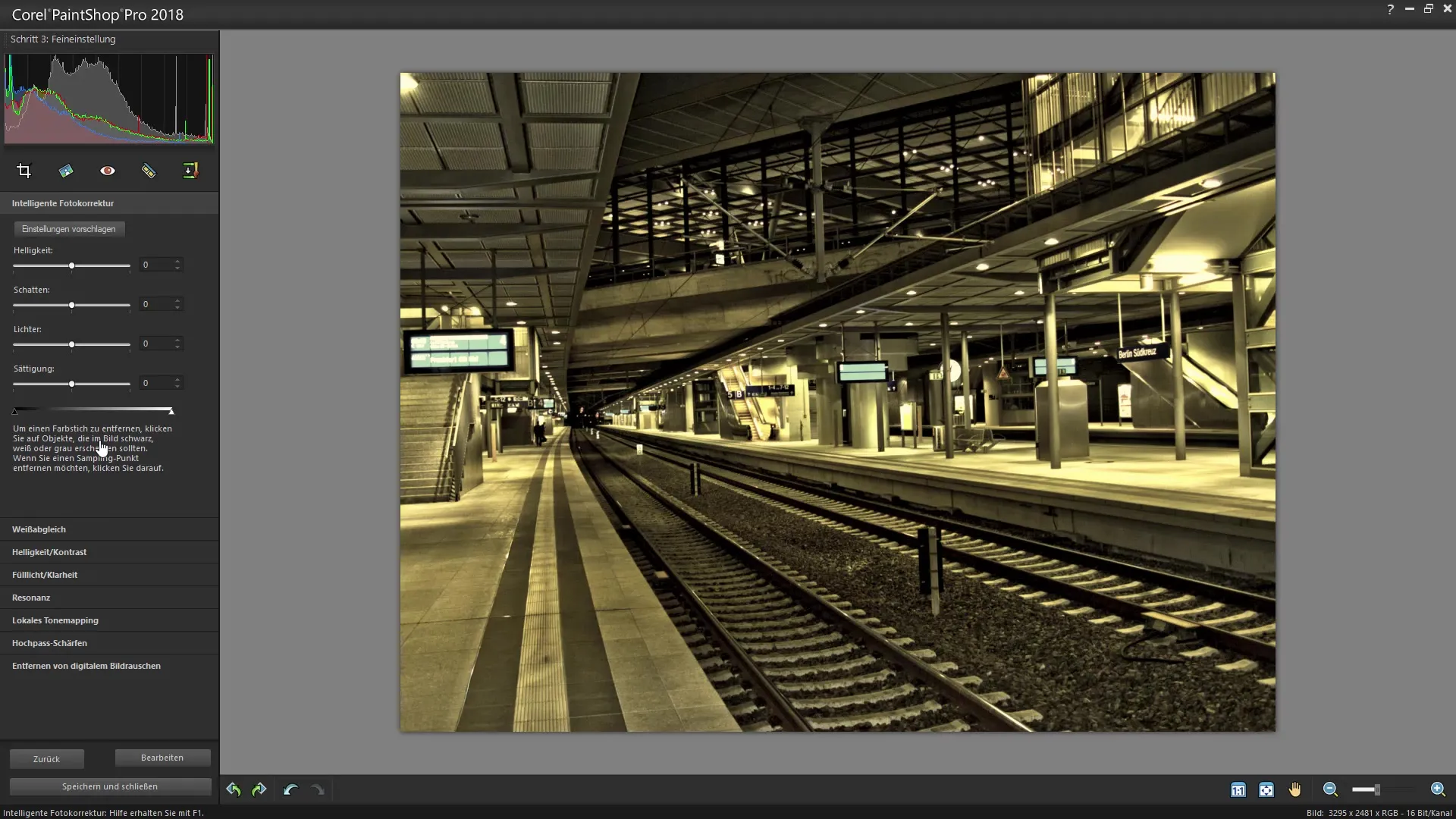
Шаг 4: Настройка яркости и теней
Теперь перейдите к настройкам для яркости и теней. Вы можете осветлить тени, чтобы сделать больше деталей видимыми. Убедитесь, что вы не добавляете слишком много яркости, так как это может привести к пересветам. Попробуйте разные значения, чтобы достичь лучшего результата.
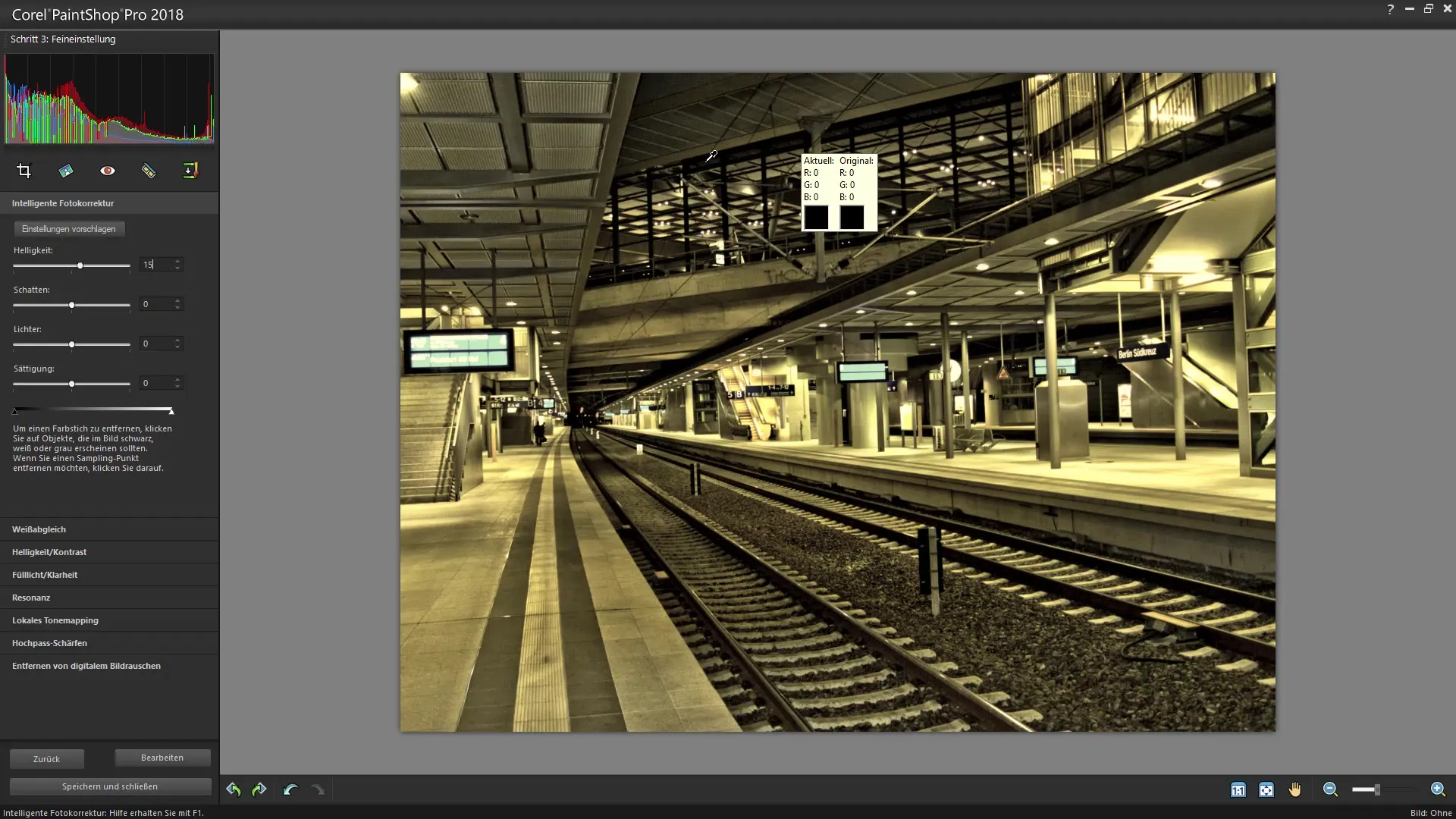
Шаг 5: Работа с яркими участками
Далее вы можете настроить яркие участки в вашем изображении. При этом вам нужно следить за тем, чтобы не убрать слишком много динамики из изображения. Часто меньшие значения более эффективны для создания гармоничного изображения. Кроме того, есть возможность настроить насыщенность и создать приятный цветовой оттенок.
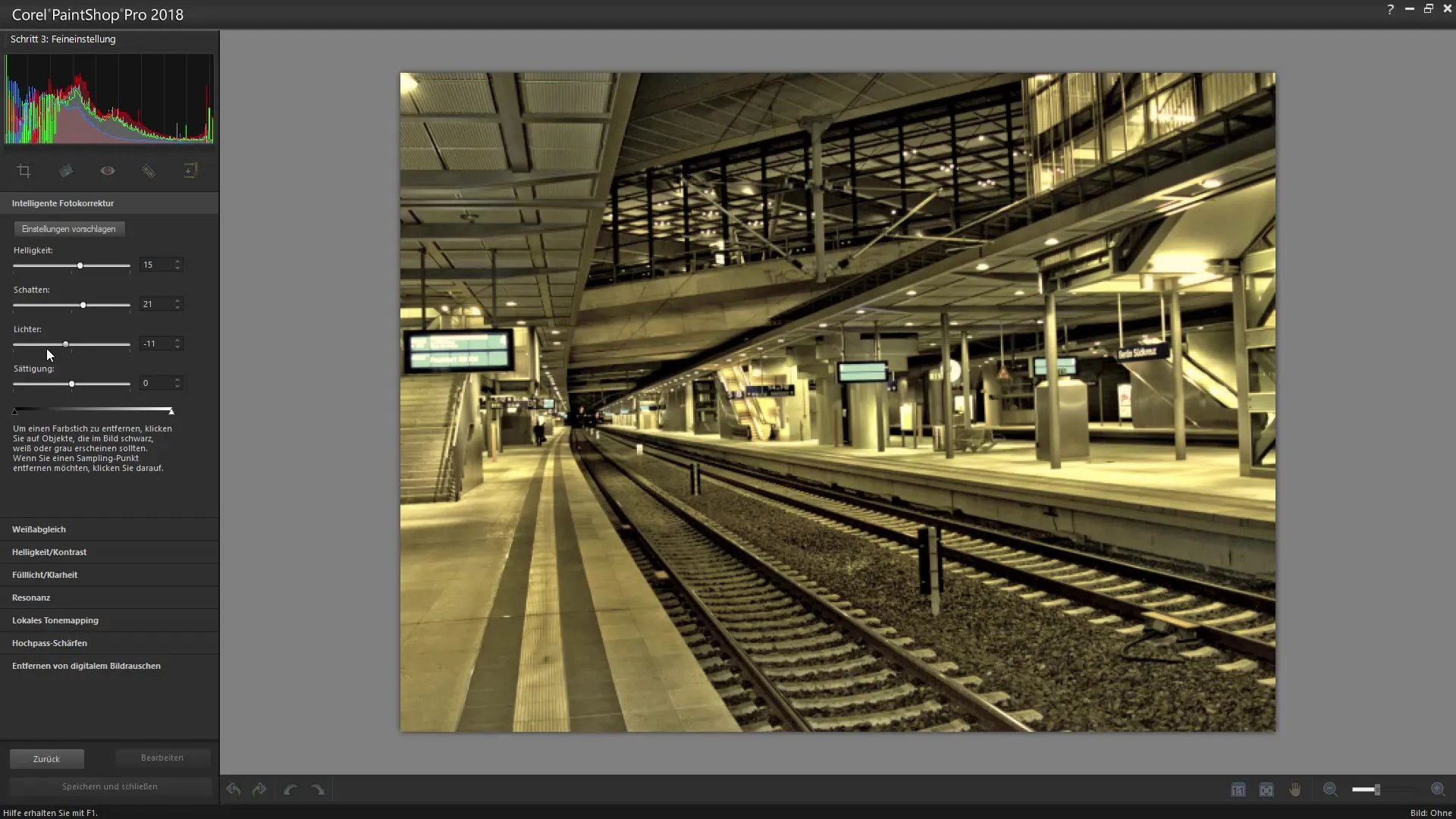
Шаг 6: Настройка цветовой температуры
Цветовая температура также оказывает значительное влияние на общее восприятие вашего HDR-изображения. Экспериментируйте с ползунками, чтобы достичь желаемой температуры для вашего изображения. В зависимости от условий освещения и ваших личных предпочтений попробуйте разные значения.
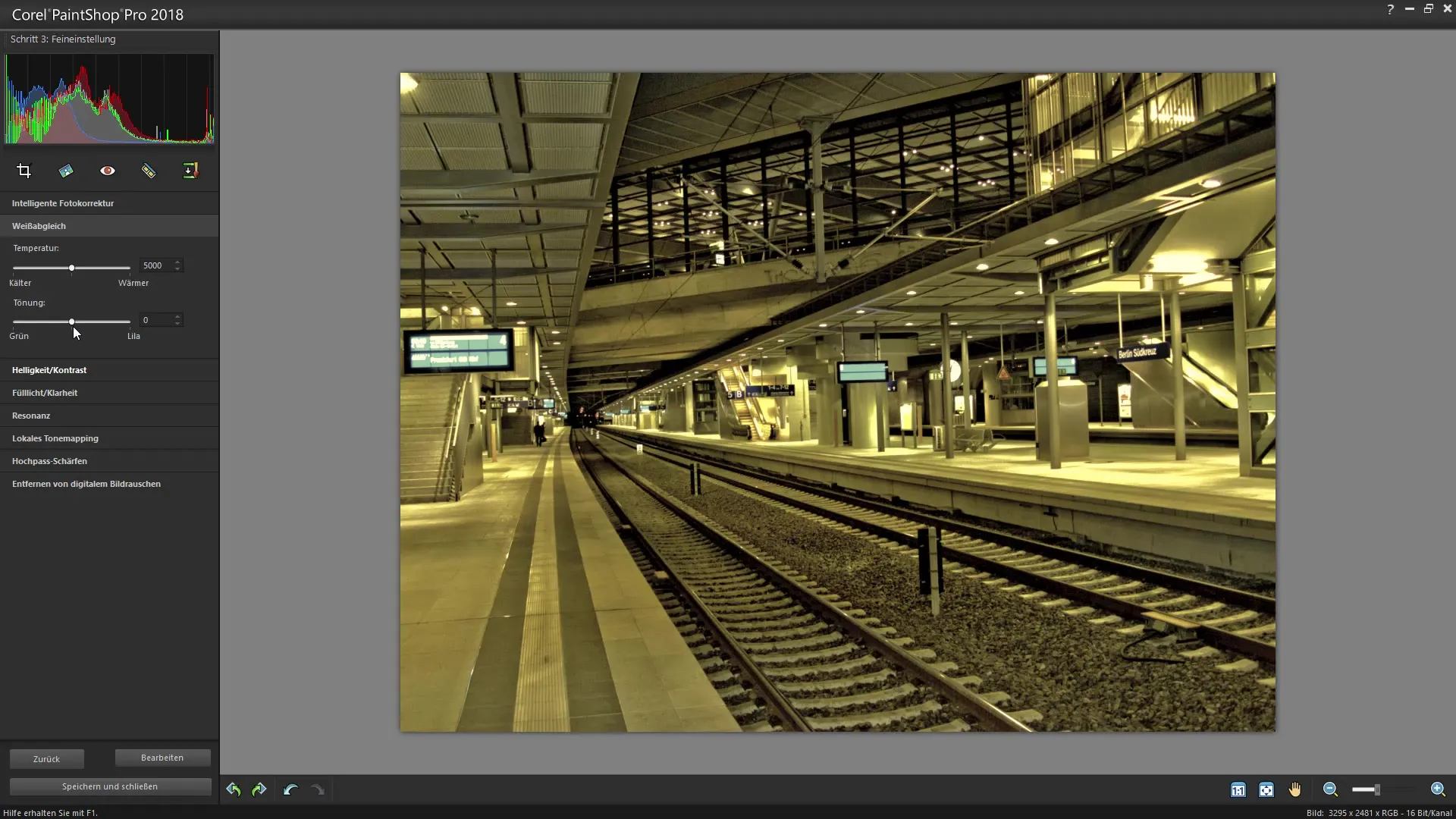
Шаг 7: Обработка деталей с помощью тонемаппинга
Вот и ключевой элемент для вашего HDR: тонемаппинг. Эта функция позволяет вам максимизировать динамику вашего изображения. Настройте силу эффекта и наблюдайте, как меняется детализация и цветовая глубина. Будьте осторожны с силой; слишком высокая настройка может сделать изображение неестественным.
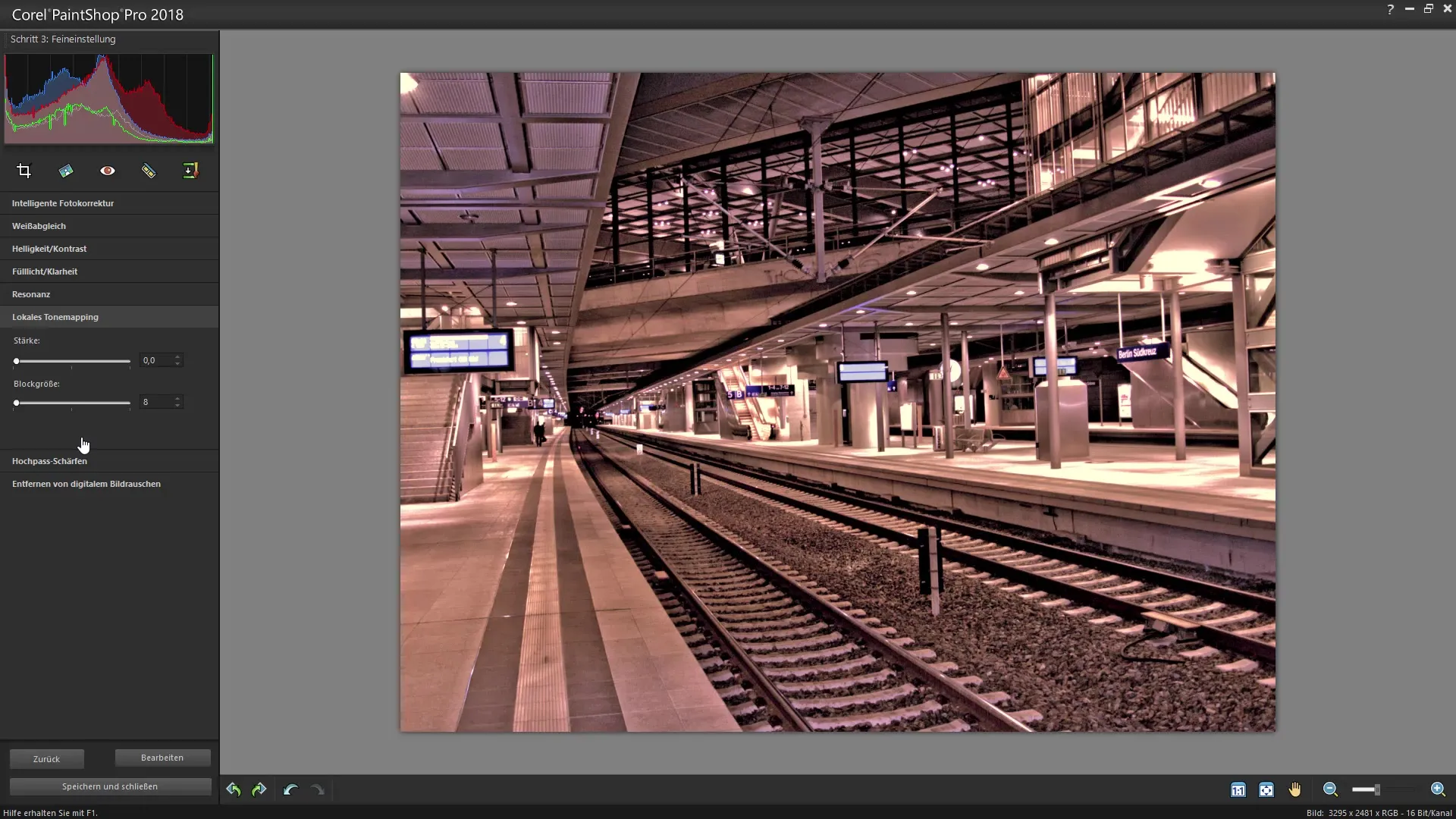
Шаг 8: Применение высокочастотного фильтра и резкость
Чтобы еще больше улучшить четкость вашего изображения, примените высокочастотный фильтр. Этот фильтр помогает четче определить контуры на вашем изображении. Пробуйте разные значения для силы, чтобы удостовериться, что изображение не теряет своей естественности.
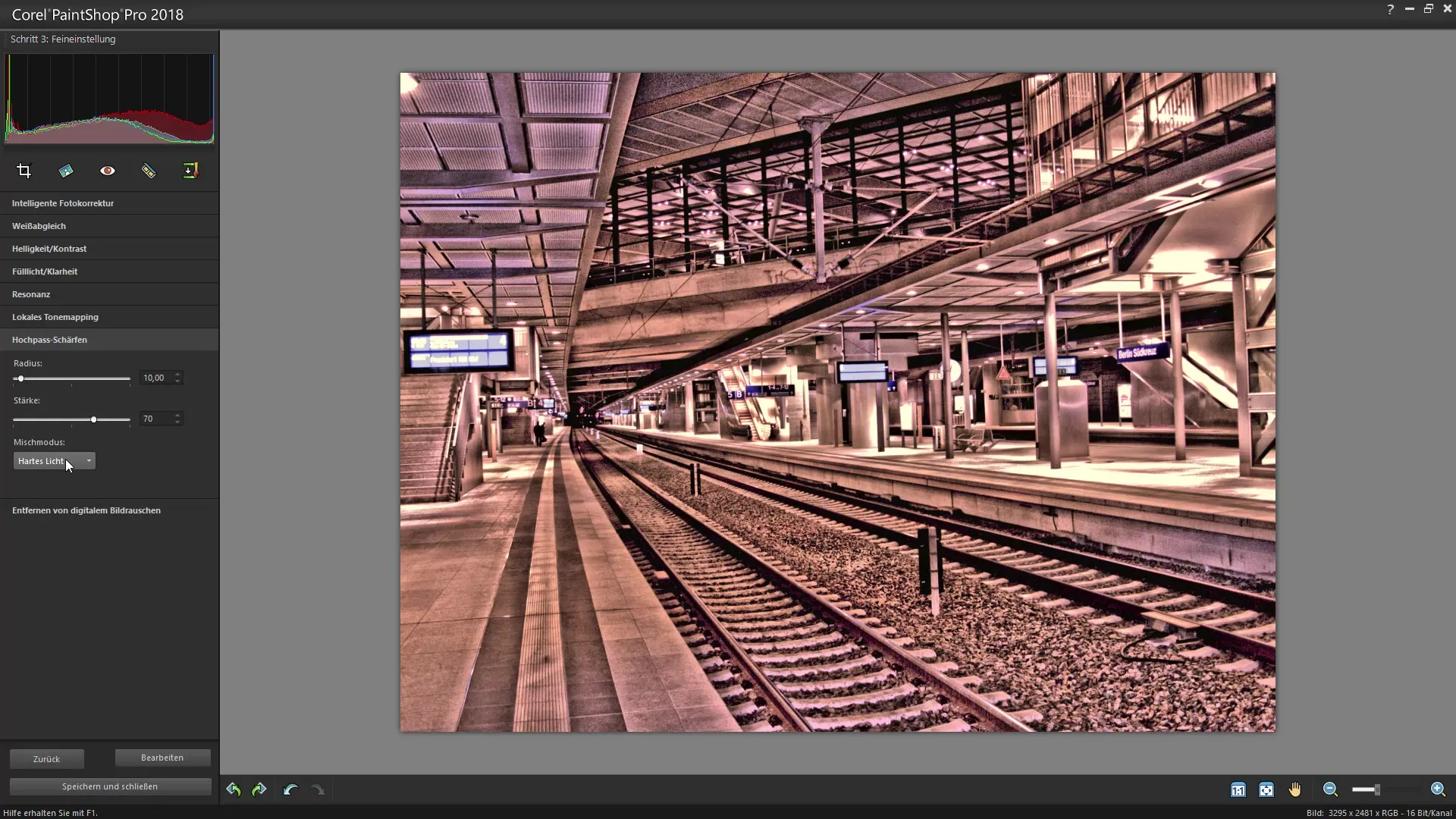
Шаг 9: Уменьшение шума изображения
Последний шаг включает в себя уменьшение шума изображения. С помощью шумоподавления вы можете устранить нежелательные точки на ваших изображениях. Убедитесь, что рассчитанное количество не увеличивает изображение, чтобы сохранить его качество.
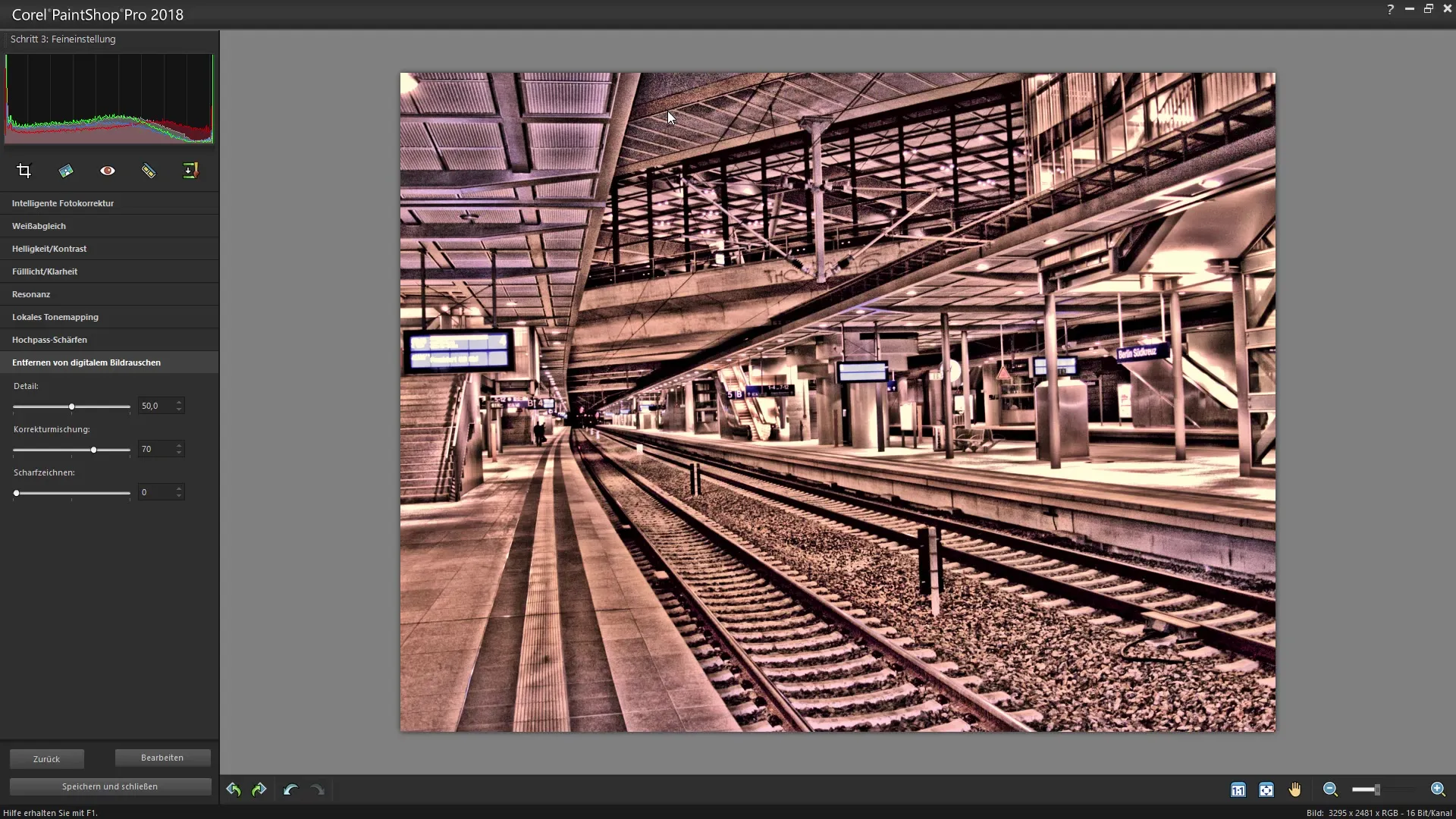
Шаг 10: Сохранение готового изображения
После того как вы внесли все изменения, сохраните ваше изображение в желаемом формате. Для этого просто перейдите в "Файл" > "Сохранить как". Дайте вашему файлу имя для легкой идентификации и сохраните его в подходящем месте.
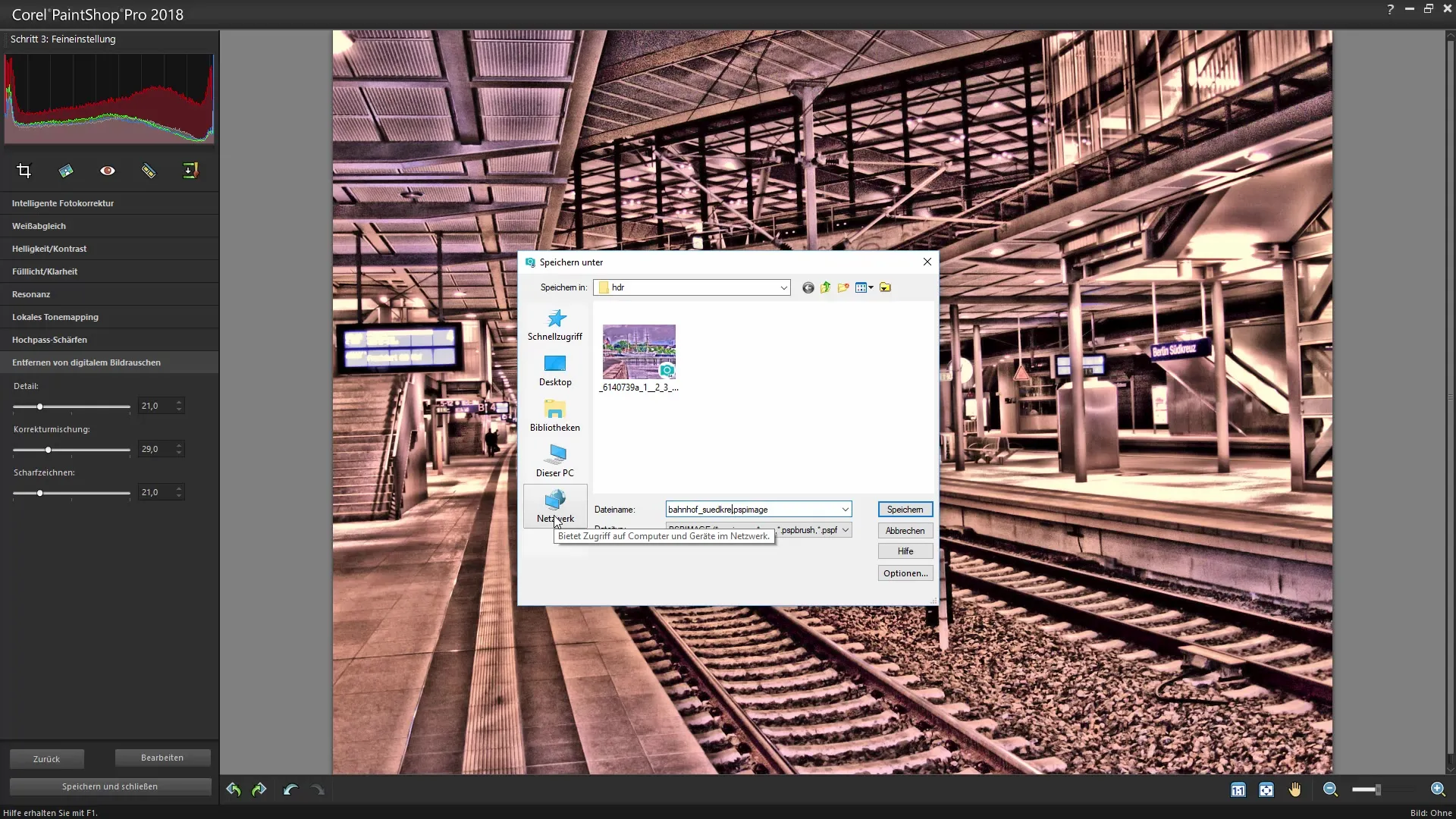
Итоги — создание HDR-изображений с Corel PaintShop Pro
В этом руководстве вы узнали, как создавать эффективные HDR-изображения с помощью Corel PaintShop Pro. От начальной обработки изображений до применения тонемаппинга и шумоподавления вы освоили основы для создания впечатляющих HDR-фото. Экспериментируйте с вашими собственными изображениями и найдите стиль, который вам больше всего нравится!
Часто задаваемые вопросы
Как я могу убедиться, что мое HDR-изображение не пересвечено?Следите за тем, чтобы при настройке яркости вы делали только небольшие настройки, чтобы избежать пересветов.
Могу ли я также создавать HDR-изображения с серией экспозиций?Да, вы можете импортировать несколько экспозиционных фотографий и использовать их для вашего HDR-изображения.
Как я могу дополнительно настроить свое изображение после редактирования HDR?Вы можете открыть свое отредактированное изображение снова в PaintShop Pro и продолжить вносить изменения в палитре слоев или фильтрах.
Можно ли сбросить эффект HDR, если я не удовлетворен?Да, вы можете отменить все изменения в PaintShop Pro в любое время, пока файл не был закрыт.


